
Om du ofta lider av den mindre paniken när du överlämnar telefonen till någon och inser att du har känsliga e -postmeddelanden/dokument/bilder eller andra filer på din enhet, behöver du ett sätt att dölja dessa filer för nyfikna ögon.
Kanske har du några appar installerade som du inte är riktigt stolt över – ingen behöver veta om det jordbruks -sim -spelet du spelar. Hursomhelst har vi satt ihop en lista över olika sätt du kan hålla dina personliga filer och appar säkra.
Om du verkligen vill ha den mest granulära kontrollen över vad som visas på din telefon kan du behöva rota den. Om du hellre inte vill göra det har vi också inkluderat några alternativ som inte är rötter också. Dessutom har Android några inbyggda funktioner du kan använda för att hålla hemliga saker hemliga.
Hoppa till:
- Hur man döljer dina appar på lager Android
- Hur man döljer dina filer och appar: Grunderna
- Verktyg för att dölja dina appar
- Verktyg för att låsa dina appar
- Rekommenderas för integritet: dölj det proffs
Hur man döljer dina appar på lager Android
Det enklaste sättet att dölja dina appar, filer och privata data när du lämnar ditt lager Android -smartphone till någon annan är att använda ett gästkonto. Du kan ställa in en gästanvändare på din enhet från inställningsmenyn. Bläddra bara ner till System> Avancerade> Flera användare för att komma åt menyn. När du har ställt in allt kan du snabbt växla mellan ditt huvudkonto och ett gästkonto från rullgardinsmenyn. Gästerna får en upplevelse som är som om telefonen bara togs ut ur lådan och startades för första gången. Ingenting är inloggat, och bara de förinstallerade apparna visas i applådan. Du kan också välja om du vill låta gästerna kunna ringa eller inte.
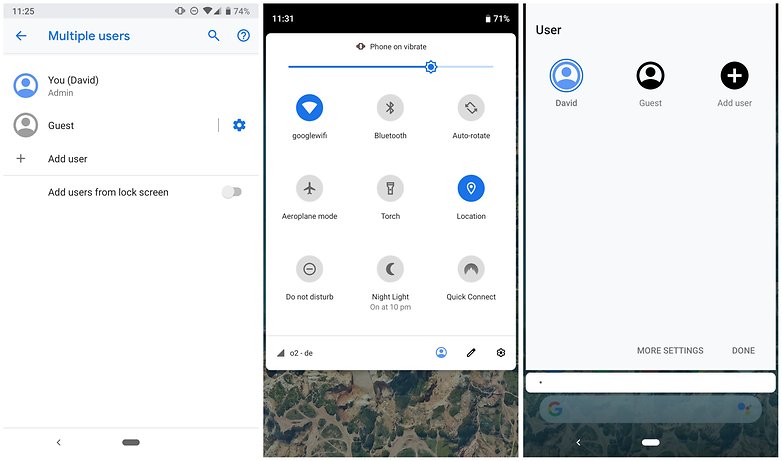
Skapa ett gästkonto för att snabbt dölja alla dina appar och konton på en gång. / © NextPit
Att ha ett andra konto på din telefon är också perfekt om du ofta ger din smartphone till samma person. Ett bra exempel på detta är en förälder som överlämnar sin telefon till sitt barn för att titta på videor eller spela spel. Du kan ställa in ett separat konto som bara visar apparna som du vill att ditt barn ska se och växla snabbt och enkelt mellan de två.
Grunderna för att dölja dina filer och appar
Medan vissa tillverkare har lagt till ”valv” -funktioner för att ge ett säkert utrymme på telefoner (Samsungs säkra mapp, eller heders privata utrymme, till exempel), har Stock Android inte varit så bra på att hantera behovet av att selektivt visa filer och mappar som standard.
Vad användare med alla versioner av Android kan göra för en riktigt grundläggande integritetsfix är att ändra namnen på mapparna som håller innehållet du vill dölja. Så om du vill dölja dina bilder, öppna en filutforskare (det finns en grundläggande inbyggd i Android Marshmallow och nyare), välj mappen med bilderna du vill dölja och ändra namnet. Nu kommer det inte att visa dina bilder i ditt galleri eller filer i mappar.
Naturligtvis är det dock inte riktigt doldt – Android drar inte automatiskt informationen på din display längre, men om du tappar telefonen är filerna fortfarande fullt tillgängliga.
På liknande sätt kan du dölja de irriterande förinstallerade apparna som anländer med din telefon utan att använda en tredjepartsapp. För att göra det måste du navigera till Inställningar> Appar och sedan välja den app du vill dölja. Naturligtvis, om du inte kan avinstallera dem kan du vanligtvis inaktivera dem. Om du behöver lära dig att hindra appar från att springa i bakgrunden kan du göra det först.
Utanför hjälp
Såvida du inte vill ha det mest grundläggande att gömma sig och ”skydd” från nyfikna ögon, kommer du förmodligen att vända dig till tredjepartshjälp för att få bättre kontroll över dina data, filer och appar. Lyckligtvis finns det en hel mängd appar som hjälper dig att uppnå ditt mål.
Dölj dina appar
Om du bara vill gömma dig, snarare än att säkra, är dina appar, ett av de enklaste sätten att göra detta genom att installera en icke-lagerskyttare (förutsatt att din tillverkare inte har tillhandahållit ett ursprungligt alternativ för att dölja appar). Det finns mycket att välja mellan som låter dig dölja appar, men bland de mest populära i Play Store är den ständigt närvarande Nova Launcher.
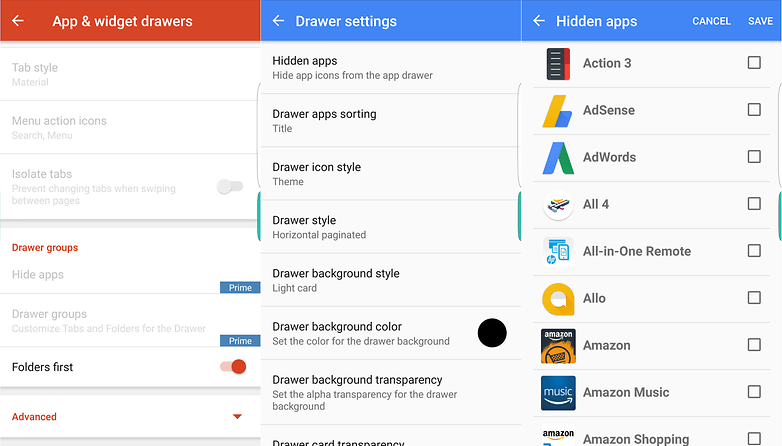
Du behöver den betalda versionen av Nova Launcher för att dölja appar men det finns också gratis alternativ. / © NextPit
Medan det finns en gratis version av Nova Launcher, behöver du den betalda Prime -uppgraderingen för att låsa upp alternativet för att dölja appar. Om du köper det måste du navigera till Nova Launcher> Nova -inställningar> App & Widget -lådor och sedan bläddra ner till lådegrupperna> Dölj apps -alternativet.
Apex Launcher är ett annat populärt alternativ som inkluderar möjligheten att dölja appar, förutom att det inte kräver en betald uppgradering för att komma åt funktionen. Bara öppen Inställningar> Lådinställningar> Dolda appar För att kontrollera vilka som är synliga i din applåda.
Lås dina appar
Okej, så kanske du har gömt dina appar som använder alternativen ovan men vet inifrån att det du vill är säkerhet, inte dämpning. För att stoppa människor som öppnar dina appar alls, dolda eller på annat sätt har du flera tredjepartsalternativ tillgängliga. Du vill förmodligen försöka koppla för att hitta en du gillar mest.
Ett av de mest populära gratisalternativen i Play Store för att lägga till ett lås i dina appar är Applock; Det fungerar också för videor och bilder, men vi har fler förslag för att låsa dessa artiklar senare.
Förutom att du kan låsa appar och andra objekt har det också en användbar funktion som gör att du kan förhindra att appen avinstalleras. När detta avancerade skydd har aktiverats måste du använda lösenordet som du ställer in för att avinstallera appen. Du kan också inaktivera det avancerade skyddet när du inte behöver använda det.
En sak som är värt att tänka på är att det finns en annan version som kallas ’Applock Fingerprint’, även om båda apparna nu stöder fingeravtryck. Det ger också andra alternativ, som en selfie -ögonblicksbild av alla som försöker komma åt din telefon utan tillstånd och möjligheten att låsa din telefon på distans. Båda erbjuder betalda uppgraderingar i appen också.
När du har installerats behöver du bara bläddra igenom en lista över dina installerade appar och välja vilka du vill skydda. Sedan, varje gång du öppnar en av dessa appar, blir du ombedd om ett lösenord eller fingeravtryck för att låsa upp dem.
Åh, och om annonserna är för irriterande kan du betala för en premiumversion som tar bort dem.
Gå inkognito med dölj det proffs
Fram till nu gör alla appar i den här listan exakt vad du kan förvänta dig att de ska göra, men det finns andra hemliga alternativ som gör lite mer ansträngning för att dölja det faktum att du håller kvar filer och appar från att visas.
Till exempel, dölj IT Pro använder en ikon som beskriver den som en ”ljudhanterare” och när du först öppnar appen är det du ser några ljudinställningar. Tryck och håll logotypen så kan du komma åt det säkra avsnittet på din telefon där alla dina dolda filer, appar och annat innehåll kan hittas.
Det finns också andra funktioner som bakas in för att dölja IT Pro, som filkryptering från fall till fall, men för vissa aspekter (som säker meddelanden eller surfning) måste du installera tilläggen separat.
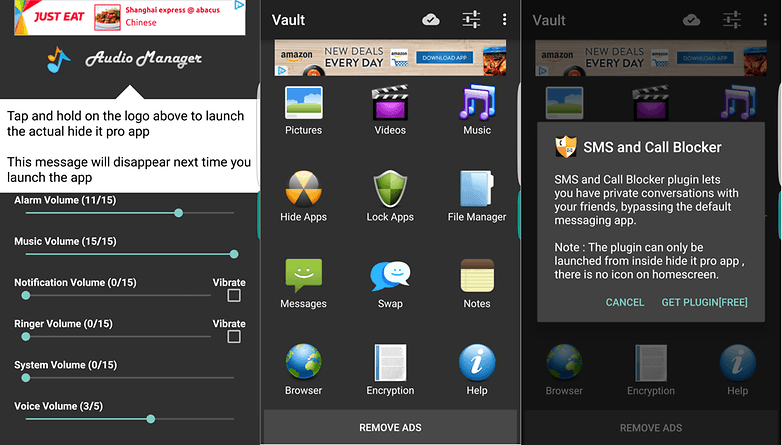
Hide It Pro erbjuder en enorm mängd gratis funktioner. / © NextPit
Komma ihåg
Vilken app du använder för att dölja eller skydda dina filer och andra bitar beror på vad du vill uppnå. Om du helt enkelt vill dölja filerna från att dyka upp alls kan du göra det utan att installera någonting, men det kommer inte att erbjuda mycket skydd om du har data om där som någon vill (och har möjlighet) att komma åt.
Med så många appar att välja mellan i Play Store, kanske du har en favorit som inte finns på den här listan! Låt oss veta vilken app du föredrar i kommentarerna nedan!